Một số cách khắc phục lỗi bluetooth win 10 đơn giản nhanh chóng
Bluetooth thường được sử dụng trên máy tính, laptop. Nhưng trong trường hợp bạn cần sử dụng thì nó lại gặp lỗi Bluetooth Win 10. Bạn sẽ xử lý vấn đề này như thế nào? Tham khảo ngay bài viết dưới đây để biết cách sửa lỗi Bluetooth Windows 10 không hoạt động trên máy tính, laptop nhé. Xem thêm các dịch vụ sửa laptop - không bật được bluetooth trên win 10.

Một số cách khắc phục lỗi bluetooth win 10
1. Sử dụng phần mềm tìm driver tự động – Driver Talent
Driver Talent là phần mềm có thể giúp bạn thực hiện tự động tìm và cài đặt driver mới nhất cho máy tính PC và laptop chỉ với vài thao tác click chuột. Driver Talent có 2 phiên bản là miễn phí và trả phí mà bạn có thể xem sự khác biệt.
Cách sử dụng khá đơn giản, sau khi đã tải và cài đặt phần mềm vào máy tính. Tại giao diện chính của phần mềm, bạn chỉ cần nhấn nút Scan và chờ trong vài phút để phần mềm tự động quét và hiển thị kết quả cho bạn.
Tiếp đến hãy click vào Repair hoặc Update các driver bluetooth để sửa lỗi. Trong trường hợp không thấy driver bluetooth tại giao diện này, hãy click vào thẻ Peripheral Drivers và chọn Install ở ô Unknown-Unknow…
2. Ngắt và kết nối lại các thiết bị Bluetooth
Nếu các thiết bị Bluetooth như bàn phím không dây, loa bluetooth, chuột,… không kết nối được với máy tính PC hoặc Laptop, khi đó bạn hãy thử huỷ bỏ các thiết bị đã kết nối trước đó rồi thực hiện kết nối lại.
Ở phiên bản Windows 10 trước đây
Để huỷ bỏ kết nối, bạn có thể vào Control Panel >> chọn “Hardware and Sound” and “Bluetooth Devices”. Tiến hành chọn tên thiết bị không kết nối được >> Chọn Remove. Bây giờ, hãy nhấn nút Add tại cửa sổ đó đồng thời nhấn nút Reset trên thiết bị cần kết nối.
Tiếp đến, hãy chọn My device is set up and ready to be found >> Chọn Next. Khi máy tính đã tìm thấy thiết bị, hãy nhấn nút Next và thực hiện các bước còn lại. Khá đơn giản!
Ở phiên bản Windows 10 mới nhất
Chọn Settings >> chọn Devices >> chọn tiếp Bluetooth & other devices. Sau đó, bật công tắc Bluetooth rồi nhấn vào dấu Cộng (+) ở trước dòng Add Bluetooth or other device để kết nối thiết bị mới.
Tiếp đến, chọn tùy chọn Bluetooth. Trong chốc lát, thiết bị sẽ xuất hiện trong danh sách, nhấp vào để kết nối. Đây là một trong cách khắc phục lỗi bluetooth win 10 thường xuyên được áp dụng nhất
3. Kiểm tra thiết lập cho phép các thiết bị kết nối Bluetooth
Để kiểm tra rằng máy tính của bạn đã cho phép các thiết bị Bluetooth kết nối, hãy thực hiện các bước sau đây.
Bước 1: Nhấp vào mở Start Menu. Tiếp theo mở Settings và chọn Devices để mở Windows 10 Devices Settings. Bây giờ trong bảng điều khiển bên trái, bạn sẽ thấy Bluetooth. Bấm vào More Bluetooth settings để mở các cài đặt.
Bước 2: Tại thẻ Option và đảm bảo rằng “Allow Bluetooth devices to find this PC” đã được chọn. Nếu chưa hãy click vào để cho phép các thiết bị bluetooth kết nối. Đây cũng là một trong những cách khắc phục lỗi bluetooth win 10 đơn giản mà hiệu quả được sử dụng rất nhiều.

Hy vọng với những cách mình chia sẻ ở trên bài viết các bạn hoàn toàn có thể tự khắc phục lỗi bluetooth win 10 một cách nhanh chóng hiệu quả nhất. Chúc các bạn thành công.
Xem thêm:
7 bước đơn giản để vệ sinh laptop Dell Inspiron như mới
Vệ sinh laptop Dell Vostro
Vệ sinh laptop MSI uy tín tại Hà Nội
Bệnh viện Công nghệ 88 - Đơn vị sửa chữa uy tín Hà Nội
Cẩn Thận - Tận Tâm - Chuyên Nghiệp
***
Website: http://benhviencongnghe88.vn/
Địa chỉ:
Số 71A Lê Thanh Nghị, Bách Khoa, Hà Nội
Hotline: 0246.294.0461
Số 117 Lương Thế Vinh, Thanh Xuân, Hà Nội
Hotline: 0246.6523.200
Số 135 Chùa Láng, Đống Đa, Hà Nội
Hotline: 024.7106.9999 nhấn phím 3
Số 63 Nguyễn Thiện Thuật, Quận 3, TP.HCM
Hotline: 024.7106.9999 nhấn phím 3
- 10 cách khắc phục laptop không kết nối được tai nghe bluetooth đơn giản tại nhà
- 10 cách khắc phục laptop không kết nối được loa bluetooth
- 5 cách bật Bluetooth trên laptop Dell Latitude E6410 nhanh chóng nhất
- Tại sao laptop không hỗ trợ Bluetooth: Nguyên nhân và cách khắc phục nhanh chóng
- Cách khắc phục lỗi laptop bị mất Bluetooth nhanh chóng nhất tại nhà
- Laptop không tìm thấy tai nghe bluetooth phải làm sao?
- Laptop có kết nối loa bluetooth được không? Cách bật bluetooth nhanh chóng
- Cách xử lý khi không có nút bật tắt bluetooth trên Win 10
- Tổng hợp các cách mở Bluetooth trên laptop HP nhanh chóng nhất
- Cách khắc phục laptop không nhận chuột bluetooth nhanh chóng ngay tại nhà
Bài viết liên quan
-
 Cách khắc phục lỗi Bluetooth không làm việc trên Window 7
14-07-2020, 8:49 am
Cách khắc phục lỗi Bluetooth không làm việc trên Window 7
14-07-2020, 8:49 am
-
Cách Khắc Phục Lỗi Kết Nối Bluetooth Với Loa Nhưng Không Nghe Được 31-08-2019, 9:09 am
-
 Cách Khắc Phục Lỗi Kết Nối Bluetooth
20-08-2019, 3:40 pm
Cách Khắc Phục Lỗi Kết Nối Bluetooth
20-08-2019, 3:40 pm
-
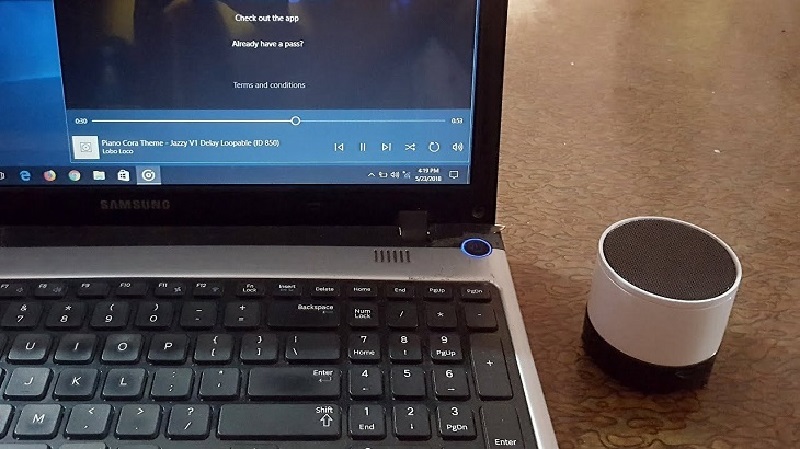 Không Kết Nối Được Loa Bluetooth Với Laptop Win 10 Thì Phải Làm Thế Nào
19-08-2019, 5:47 pm
Không Kết Nối Được Loa Bluetooth Với Laptop Win 10 Thì Phải Làm Thế Nào
19-08-2019, 5:47 pm
-
Laptop bị lỗi bluetooth thì phải làm sao 14-08-2019, 8:15 am
-
Tại sao không kết nối được loa bluetooth ? 13-08-2019, 6:26 pm
-
09-08-2019, 4:22 pm
-
 Sửa lỗi không bật được bluetooth trên win 10
09-08-2019, 4:07 pm
Sửa lỗi không bật được bluetooth trên win 10
09-08-2019, 4:07 pm
-
Cách khắc phục lỗi kết nối bluetooth 09-08-2019, 2:52 pm
-
 Win 7 không kết nối được loa bluetooth thì phải làm gì
06-08-2019, 4:23 pm
Win 7 không kết nối được loa bluetooth thì phải làm gì
06-08-2019, 4:23 pm


